Синхронизация с виндовс мобайл
В этой статье описывается новое приложение, которое заменяет ActiveSync в Windows Vista.
Применяется к: Windows
Исходный номер КБ: 931937
Windows Центр мобильных устройств больше не поддерживается
Содержимое в этой статье предназначено для Windows центра мобильных устройств, который больше не поддерживается. Соответствующие загрузки удалены из Центра загрузки Майкрософт.
Ссылки для Windows 10 сред
Чтобы получить доступ к телефону на пк, Ваш телефон приложение в системе. Дополнительные сведения о просмотре Ваш телефон помогают & обучения - Microsoft Support и Ваш телефон обновления - Windows программы инсайдерской | Microsoft Docs.
Дополнительные информация об управлении мобильными устройствами Windows 10 управления мобильными устройствами — Windows клиентского | Microsoft Docs.
Чтобы настроить Windows 10 устройства, см. в Windows 10 Mobile настройка Windows | Microsoft Docs.
Внедрение центра Windows устройств
Центр мобильных устройств Windows Microsoft заменяет ActiveSync для Windows Vista.
Windows Центр мобильных устройств предлагает управление устройствами и синхронизацию данных между Windows мобильным устройством и компьютером.
Для Windows XP или более ранних операционных систем необходимо использовать Microsoft ActiveSync.
Использование центра Windows устройств
Скачайте и установите Windows Центр мобильных устройств 6.1, если вы запустите Windows Vista на компьютере и хотите синхронизировать контент между мобильным телефоном и компьютером. Windows Центр мобильных устройств совместим только с Windows Vista.
Если вы Windows xp или более раную версию Windows, необходимо скачать Microsoft ActiveSync.
Центр мобильных устройств Windows 6.1 можно использовать только с телефонами Windows Mobile 2003 или более поздней версии. Центр мобильных устройств ActiveSync и Windows не работают с устройствами Windows Embedded CE 4.2 или 5.0, карманный ПК 2002 или смартфонов 2002 года.
Чтобы определить, Windows мобильной операционной системы вы используете, если у телефона нет сенсорного экрана, нажмите кнопку Начните, нажмите кнопку Параметры, а затем нажмите кнопку О.
Если в телефоне есть сенсорный экран, нажмите кнопку Начните, нажмите вкладку System и нажмите кнопку О. Чтобы синхронизировать контент с любым из этих устройств, необходимо использовать USB или серийный кабель, подключение компьютера к Интернету и проводник файлов.
Функции центра Windows устройств
Windows Центр мобильных устройств имеет новый мастер упрощенного партнерства и улучшено управление партнерскими отношениями.

Функция управления фотографиями помогает обнаруживать новые фотографии на Windows мобильном устройстве. Затем эта функция помогает тегировать фотографии и импортировать их в Windows Vista Photo Gallery.
Вы можете использовать microsoft проигрыватель Windows Media для синхронизации музыкальных файлов и перетасовки музыкальных файлов на Windows мобильном устройстве.
Новый опыт просмотра устройств позволяет быстро просматривать файлы и папки. Кроме того, можно открывать документы, которые находятся на Windows мобильном устройстве непосредственно с компьютера.
Необходимо использовать Microsoft Outlook 2002, Outlook 2003 или Office Outlook 2007 для синхронизации электронной почты, контактов, задач и заметок с компьютера.
Расширенный пользовательский интерфейс
Windows Центр мобильных устройств имеет простой пользовательский интерфейс, который позволяет быстро получать доступ к важным задачам и настраивать Windows мобильного устройства.
Вопросы и ответы
Q1. Как начать Windows диспетчера мобильных устройств?
A1. Сначала убедитесь, что устройство подключено к компьютеру. Экран всплеска будет отображаться, Windows центр мобильных устройств обнаруживает телефон и запускается. Для подключения телефона к компьютеру необходимо использовать USB-кабель при первом использовании Windows центра мобильных устройств для синхронизации.
В2. Могу ли я установить Windows диспетчера мобильных устройств на Windows XP?
A2. Нет, необходимо использовать ActiveSync с Windows XP или более ранними Windows операционными системами.
Q3. Как синхронизировать Windows мобильный телефон с Windows device manager на Windows Vista?
A3. Выполните следующие действия, чтобы установить параметры синхронизации телефона с Windows Vista:
Вопрос 4. Работает ли Windows-менеджер мобильных устройств с телефонами, которые не работают Windows Mobile?
Устройство не подключается
Возможно, установка драйвера была выполнена не успешно. Если вы думаете, что это может быть так, выполните следующие действия:
- Подключение мобильного устройства к компьютеру.
- С рабочего стола нажмите кнопку Начните, а затем введите devmgmt.msc в поле Поиск программ и файлов.
- В окне Диспетчер устройств посмотрите в узле сетевых адаптеров для microsoft Windows удаленного адаптер. Если этого нет, перейдите к шагу 5. В противном случае щелкните правой кнопкой мыши Microsoft Windows удаленный адаптер, а затем выберите Uninstall.
- Посмотрите в узле Мобильные устройства для Microsoft USB Sync. Если этого нет, перейдите на шаг 6. В противном случае щелкните правой кнопкой мыши Microsoft USB Sync и выберите Uninstall.
- Отключение и повторное подключение устройства. Драйвер устройства будет переустановлен, и Windows центр мобильных устройств. Дополнительные сведения о проблемах, связанных с подключением, см. в руководстве по устранению неполадок usb-подключения ActiveSync.
Устройство отключено при синхронизации больших файлов
Если у вас возникли проблемы с синхронизацией музыки, фотографий или других больших файлов, в которых внезапно закрывается подключение, может возникнуть проблема с серийным драйвером, установленным на устройстве. Если вы не используете VPN-сервер или брандмауэр, блокирующий синхронизацию больших файлов, вы можете попытаться переключить устройство в режим RNDIS, чтобы устранить проблему синхронизации больших файлов. Если на вашем устройстве есть параметр USB для ПК, вы можете использовать этот обход:
На устройстве перейдите к Параметры и подключений. И посмотрите на параметр USB для ПК.
Чтобы включить USB RNDIS, выберите поле Включить расширенные сетевые функции в USB для параметров ПК, а затем нажмите кнопку ОК.
Если этот параметр уже выбран, не очищать этот выбор или этот обход не будет работать.
Warm-boot the device. Для этого удерживайте кнопку питания, а затем нажмите кнопку сброса или удалите батарею.
Когда устройство перезапущено, пристыковайтесь к устройству и повторите попытку.
Подключение RNDIS занимает некоторое время. Будьте терпеливы и ждите подключения устройства.
Если после того, как вы выполните предыдущие действия, вы не сможете подключиться вообще, просто переключение на серийный USB для синхронизации.
Microsoft ActiveSync 4.5
последняя и конечная версия ПО для синхронизации мобильных устройств на базе WindowsMobile с ПК под управлением Windows XP/2000/2003.

- Быстрый перенос файлов и синхронизация фотографий с Outlook доступна только на устройствах WM5 и новее.
- Удаленная синхронизация (через WiFi или LAN) была удалена из версии 4.5 из-за проблем с безопасностью некоторых корпоративных заказчиков.
- Клиенты, использующие Microsoft Exchange 2003 Service Pack 2 с устройствами, использующими Messaging and Security Feature Pack for Windows Mobile 5.0 получат преимущества от следующих улучшений, включенных в ActiveSync 4.5: технология Direct Push, локальная очистка устройства и аутентификация по сертификату в Microsoft Exchange.
- Microsoft® Outlook® 2000 не поддерживается в ActiveSync 4.5. Настоятельно рекомендуется произвести апгрейд до Microsoft® Outlook® 2003.
- Преобразование файлов баз данных для использования на мобильном устройстве на поддерживается в ActiveSync 4.5. На предыдущих версиях эта возможность была ограничена устройствами, работающими под управлением Windows Mobile for Pocket PC 2003 и более ранними.
- Преобразование файлов шрифтов не поддерживается в ActiveSync 4.5. На предыдущих версиях эта возможность была ограничена устройствами, работающими под управлением Windows Mobile for Pocket PC 2003 и более ранними.
- Microsoft® Windows Mobile® 6.0
- Microsoft® Windows Mobile® 5.0
- Messaging and Security Feature Pack for Microsoft® Windows Mobile® 5.0
- Microsoft® Windows Mobile® 2003 Second Edition
- Microsoft® Windows Mobile® 2003
- Microsoft® Pocket PC 2002, Microsoft®
- Microsoft® Smartphone 2002, Microsoft®
Версия 3.8 английская: img-100100-Microsoft_ActiveSync_3_8.rar ( 3.74 МБ )
Версия 4.5 английская: setup.msi, зеркало
Версия 4.5 русская: setup.msi, зеркало
Версия 4.5 Portable английская: img-88496-ActiveSync_4_5_Portable.zip ( 7.32 МБ )
1.1. Перечень стандартных действий при неполадках с ActiveSync (Предварительно, не забудьте ознакомится со всеми пунктами ниже по тексту, особенно с выделенными)
Microsoft Windows Mobile Device Center
последняя ПО для синхронизации мобильных устройств на базе WindowsMobile с персональным компьютером под управлением Windows Vista/Windows7.
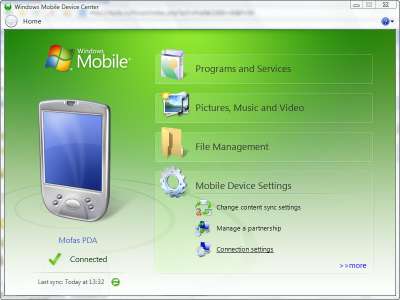
- Существует две версии программы - для 32-х и 64-х разрядных версия Windows. Узнать тип установленной у вас версии вы можете в Свойствах системы (правый клик по Мой Компьютер - Свойства) или Пуск-Панель управления-Система и безопасность-Система.
- Вы можете использовать Mobile Device Center 6.1 только с аппаратами, работающими под управлением Windows Mobile 2003 или более поздними. ActiveSync и Windows Mobile Device Center не работают с устройствами Windows Embedded CE 4.2 или 5.0, Pocket PC 2002, или Smartphone 2002.
- Вы должны использовать Microsoft Outlook 2002, Outlook 2003, или Office Outlook 2007 для синхронизации e-mail, контактов, задач, и заметок вашего ПК. С 2010 Outlook-ом, если он x64, синхронизация не происходит. Почему? Читаем здесь, Вариант №9
- Первоначальная синхронизация мобильного устройства с ПК должна быть выполнена посредством USB кабеля.
- Windows Vista Ultimate
- Windows Vista Enterprise
- Windows Vista Business
- Windows Vista Home Premium
- Windows Vista Home Basic
- Windows Server 2008
- Windows 7
- Windows Mobile 6.1 и выше.
- Windows Embedded CE 6.0
- Windows Mobile 6
- Windows Mobile 5.0 with Messaging and Security Feature Pack
- Windows Mobile 5.0
- Windows Mobile 2003 Second Edition
- Windows Mobile 2003
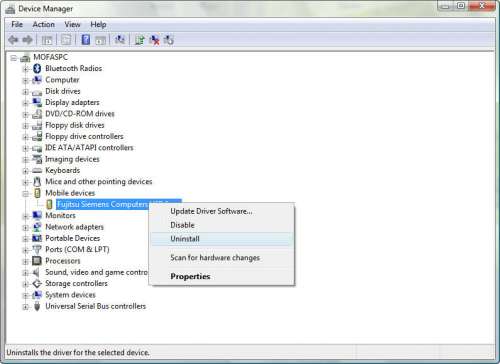
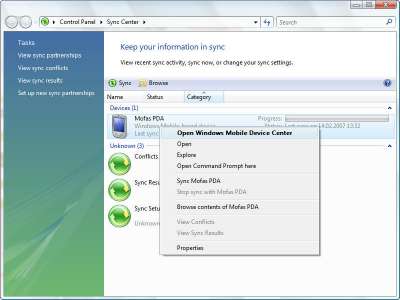
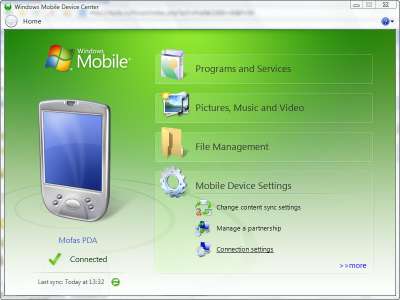
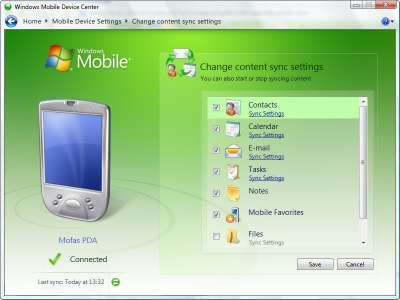
Версия 6.1 x86 (32-х разрядная): img-91867-drvupdate-x86.exe ( 12.06 МБ )
2.1. Первоочередные действия при невозможности синхронизации КПК с WMDC на Windows 7 / Vista
2.2. С 2010 Outlook-ом, если он x64, синхронизация не происходит. Почему? Читаем здесь, Вариант №9
2.3. Внимание! Нормальная работоспособность AS или WMDC не гарантируется при использовании дистрибутива Windows, отличного от оригинального дистрибутива MS.
3.1. Перед синхонизацией, задумайтесь - нужна ли она Вам вообще? Какого результата Вы хотите достичь? Передавать файлы можно и без синхронизации. Устанавливать программы проще непосредственно на КПК. С сохранением контактов прекрасно справляются программы для бэкапа. Синхронизация нужна для плотной, постоянной работы с Microsoft Outlook. Достаточно, просто, без синхронизации, установить Active Sync или WMDC для зарядки КПК от ББ и возможности работы некоторых программ.
Внимание! Перед тем как задавать вопросы ознакомтесь с Microsoft ActiveSync/Windows Mobile Device Center - FAQmobile device center это очень гуд, но вот ведь какая проблема получается:
в наличии имеются:
- Vista ultimate rus 32 (лицензионная)
- Asus A730W
- и собственно mobile device center
так вот задача которую я до сих пор не смог решить это синхронизация через блютус ( в актив синке проблем не было)
:help: если возможно



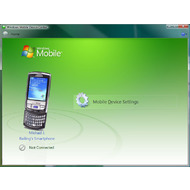
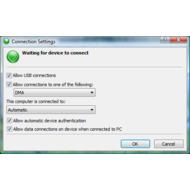
Основная информация о программе
Windows Mobile Device Center – встроенный в систему менеджер управления подключенных к компьютеру мобильных устройств. Программа без нареканий работает на устройствах, имеющих установленную версию Windows Mobile 2003 (или более свежую). Основное назначение приложения – создавать активное соединение между ПК и подключаемыми внешними устройствами: телефонами, планшетами, смартфонами. С помощью центра устройств пользователь может синхронизировать данные между указанными устройствами, а также управлять аудио- и видеофайлами. Такие возможности приложения окажутся полезными в первую очередь для деловых людей, способных ценить свое время. Без каких-либо дополнительных трудозатрат и изнурительного поиска совместимых драйверов они могут быстро синхронизировать важную информацию: электронные письма, контакты и запланированные по календарю встречи, а также рабочие документы.
С программой Windows Mobile Device Center вы забудете о сложностях, возникающих при подключении различных устройств к компьютеру. Даже если у вас смартфон или иное устройство с сенсорным экраном, синхронизация файлов будет настроена в считанные секунды. В случае если вы зарегистрируете устройство на официальном сайте Windows, то в качестве бонуса получите доступ к специальной информации и особым предложениям для вашего гаджета. Среди не менее значимых возможностей программы стоит отметить автоматическую проверку подлинности подключаемого устройства. Это значит, что при каждом подключении вашего телефона, планшета или КПК отпадет необходимость каждый раз вводить ПИН-код.

Microsoft ActiveSync для Windows
Многие пользователи мобильных телефонов не понаслышке знакомы с программой ActiveSync. Она позволяет установить связь между компьютеров и любым другим мобильным устройством, работающим на базе операционных систем Windows Mobile, Pocket PC, Smartphone 2002 и Windows CE. Передачу данных между устройствами можно начать с помощью USB-кабеля, инфрокрасного порта, Bluetooth и док-станции.
Особенности функционала ActiveSync
ActiveSync позволяет сихнронизировать только PIM-данные. К ним относится список контактов, почта, календарь и список задач. Для удачного проведения синхронизации на компьютере должен быть установлен Microsoft Outlook. Также синхронизация избранных файлов может быть осуществлена через Internet Explorer.
Поддерживаемые мобильные платформы:
- Microsoft® Windows Mobile® 6.0
- Microsoft® Windows Mobile® 5.0
- Messaging and Security Feature Pack for Microsoft® Windows Mobile® 5.0
- Microsoft® Windows Mobile® 2003 Second Edition
- Microsoft® Windows Mobile® 2003
- Microsoft® Pocket PC 2002, Microsoft®
- Microsoft® Smartphone 2002, Microsoft®
Особенности установки и работы с программой ActiveSync
Установка ActiveSync осуществляет через инсталятор. Запустите его и следуйте появляющимся на экране инструкциям. В том случае, если у вас нет установочных файлов, то вы сможете бесплатно скачать их на нашем портале.
- После завершения установки запустите ActiveSync и подключите устройство. Нажмите на кнопку «Синхронизация». Начнётся поиск подключенных устройств.
- Как только поиск завершится перед вами появится окно «Настройка настольного компьютера». Вам нужно будет ввести имя девайса.
- С помощью вкладки «Сервисы» вы сможете выбрать сведения для синхронизации и выбрать те программы, которые вы хотели бы инсталлировать на ваш девайс.
- При необходимости вы можете изменить параметры подключения.
- Во вкладке «Сервисы» вам будут доступны дополнительные инструменты, среди которых вы найдёте «изменение параметров преобразования файлов».
- После завершения всех настроек вы получите с компьютера доступ к файлам мобильного устройства.
Распространенные проблемы ActiveSync
- Я хочу подключить несколько устройств к ActiveSync, но программа выдаёт ошибку, что делать??ActiveSync может работать одновременно только с одним устройством.
- При закачке файлов большого размера программа выдаёт ошибку либо зависает.К сожалению, решение этой проблемы в самой ActiveSync не существует. Для передачи файлов большого размера следует подключить своё мобильное устройство как обычный съемный диск и копировать файлы обычными средствами Windows.
- При установке ActiveSync требует инсталлированный Adobe Flash Player.В данном случае необходимо удалить имеющийся установочный файл программы и скачать актуальную версию ActiveSync с нашего сайта.
- ActiveSync не видит моё мобильное устройство.Чаще всего эта проблема связана с работающими на компьютере программами обработки сетевого трафика, сетевыми экранами и антивирусами. Перед началом синхронизации их требуется отключить. Если же это не помогло, то проблема может быть в самом способе синхронизации устройства с ПК.
Следует заметить, что, начиная с Windows Vista программа ActiveSync была заменена на Windows Mobile Device Center.
Windows Mobile Device Center
Это приложение пришло на смену ActiveSync и главным его отличием является возможность синхронизации устройств, работающих на Windows Mobile 5.0 и более новых версиях. Следует отметить, что эта программа встроена в большинство сборок Windows по умолчанию, однако в некоторых случаях может потребоваться обновление её версии на более актуальную.
Особенности функционала Mobile Device Center
Windows Mobile Device Center позволяет оперативно перенести файлы с мобильных устройств, работающих на базе Windows Mobile 5.0, и синхронизировать их с Outlook. Удаленная синхронизация устройств в этой версии программы присутствует, однако первоначальное подключение следует проводить через USB-кабель.
Поддерживаемые мобильные платформы:
- Windows Mobile 6.1 и выше.
- Windows Embedded CE 6.0
- Windows Mobile 6
- Windows Mobile 5.0 with Messaging and Security Feature Pack
- Windows Mobile 5.0
- Windows Mobile 2003 Second Edition
- Windows Mobile 2003
Особенности установки и работы с программой Mobile Device Center
Для установки Windows Mobile Device Center необходимо сначала подключить к компьютеру ваш девайс. Только после подключения устройства следует запустить инсталлятор и следовать его инструкциям. Если у вас нет установочного файла, то вы сможете скачать его бесплатно с нашего сайта. После завершения установки операционная система компьютера обнаружит новое устройство и ещё раз поставит драйвера.
Использовать все возможности программы вы сможете после её настройки. Для этого необходимо запустить Windows Mobile Device Center и выполнить несколько несложных шагов:
Читайте так же: Улучшение качества снимков камеры смартфона HTC OneРаспространенные проблемы Mobile Device Center
Синхронизация устройств через Windows Mobile Device Center с Outlook 2010 64-bit не происходит
Причина заключается в используемом программой механизме шифрования данных. Если вам необходимо передавать файлы с помощью этого ПО, то следует установить Outlook 2010 для 32-битных операционных систем.
Ошибки в синхронизации устройств с Windows 7
В первую очередь следует проверить ваше устройство на наличие вирусов и ошибок. В том случае, если с устройством всё в порядке, то в настройках подключения следует убрать галочку с быстрой синхронизации данных.
Не происходит синхронизация контактов
Необходимо отключить межсетевой экран в операционной системе компьютера. Отключить в панели управления UAC и проверить целостность USB-кабеля (в том случае, если подключение осуществляется через него).
Программа не видит устройство
Для этого может потребоваться в пункте настроек “От USB к ПК” снять галочку с опции “Включить режим расширенных сетевых”, после чего Центр устройств Windows Mobile в Windows 7 сам скачивает нужные драйвера и определяет модель устройства.
Программы для синхронизации андроид с компьютером
Осуществить синхронизацию смартфона с ПК можно разными способами: через USB-кабель, беспроводным способом или с помощью специальных программ. Специализированные приложения помогают осуществить передачу такой информации, как контакты или история вызовов.
Популярные программы для работы со смартфоном через ПК:
- AirDroid;
- Nexus Root Toolkit;
- Syncdroid; ; .
Каждая из этих программ дает возможность осуществить быструю синхронизацию смартфона с компьютером.
программа для синхронизации коммуникаторов и смартфонов на системах Windows Mobile 5 - 6.5 с ПК, на котором установленна система Windows 7 (32-bit), производит полную синхронизацию файлов, телефонной книги, органайзера, и т.д. позволяет устонавливать и удалять приложения и многое другое.

Яндекс.Браузер - быстрый и простой в использовании веб-браузер с "облачными" сервисами, созданный на движке WebKit и оболочке Chromium. Особенности:• безопасность, гарантируемая проверкой ссылок с помощью Safe Browsing и скачиваемых файлов системой "Лаборатории Касперского";• современный минималистический интерфейс поможет удобно переходить по веб-сайтам и предложит нужные элементы управления именно тогда, когда они на самом деле понадобятся;•&n.
MSI Afterburner - функциональная утилита от компании MSI, которая предназначена для разгона видеокарт NVIDIA и AMD. Особенности: Создан на основе ядра RivaTuner Расширяемая пользователем архитектура Основные функции разгона и управления вентиляторами Поддержка основных функций захвата экрана Расширенное управление вентиляторами Мониторинг состояния оборудования Система автоматического управления профилями Дает больше свободы хардкорным оверклокерам. Что нового.
Mozilla Thunderbird - бесплатная программа для работы с электронной почтой от Mozilla, поддерживает протоколы SMTP, POP3, IMAP и RSS.Особенности:• имеет встроенный HTML редактор, который создает довольно компактный код;• поддерживает всевозможные кодировки, расширяется за счет дополнительных модулей и фильтрует рекламу, а также нежелательную корреспонденцию;• интерфейс программы прост и удобен в использовании, поддерживает.
Telegram — десктопная версия популярного мессенджера для мобильных устройств. Телеграм является одним из самых защищенных мессенджеров, обеспечивает полную конфиденциальность пользователей и использует механизмы удаления всех следов переписки не только на устройстве, но и на серверах. Особенности:• быстрая регистрация и привязка аккаунта к номеру мобильного телефона;• мгновенная синхронизация чатов между всеми устройствами;• &nb.
Adobe Photoshop для Mac — самый популярный графический редактор в мире, который используется как новичками, так и профессионалами. Приложение позволяет вносить практически любые изменения в изображения, уровень которых ограничивается лишь мастерством пользователя. Особенности: огромный функционал программы; библиотека дополнительных расширений для более профессиональных возможностей; работа с несколькими изображениями одновременно; интеграция со всеми продуктами от Adobe Cor.
Microsoft Word for Mac для Mac — бесплатный офисный компонент для пользователей компьютеров на Mac OS. Сочетает в себе все необходимые функции для просмотра и редактирования текстовых документов. для удобства работы предусмотрено две среды: рабочая и записи, для исключения внесения случайных изменений в документ; поиск по документу; галерея инструментов идентичная таковой в приложении для Windows; полная совместимость со всеми форматами Microsoft Word; создание макросов для автомат.
uTorrent — версия самого популярного p2p-клиента для компьютеров с установленной Mac OS. Позволяет скачивать файлы из пиринговых сетей с максимальной скоростью благодаря многопотоковой загрузке из различных источников. Особенности: небольшой размер; интерфейс идентичный Windows—версии; работает с torrent файлами и magnet ссылками; возможность загружать несколько раздач одновременно, а также управлять скоростью и, приоритетом загрузок; работа в фоновом режиме; приложе.
ABBYY FineReader Express Edition for Mac - это простая и удобная в использовании OCR-программа, которая позволяет с высокой точностью конвертировать отсканированные документы и файлы изображений в различные электронные форматы. ABBYY FineReader Express Edition for Mac сохраняет исходное оформление документов, тем самым, уменьшая необходимость перепечатывания и хранения бумажных документов.Программа позволяет конвертировать изображения из форматов TIFF, TIF, PNG, JPG, JPEG, JP2, J2K, BMP, PCX, DC.
Wine - это не эмулятор Windows, как думают многие, а альтернативная реализация API Windows 3.x и Win32 (кстати, и расшифровывается Wine как "Wine Is Not Emulator").Wine позволяет конечному пользователю выполнять в unix-системах (и Linux) многие приложения, написанные для ОС Windows.
Fedora Workstation - надежная, удобная и мощная операционная система для ноутбука или настольного компьютера. Она поддерживает широкий спектр разработчиков, от любителей и студентов до профессионалов в корпоративных средах.
Представлен релиз 32-разрядного дистрибутива Runtu LITE 18.04, основой которого является пакетная база релиза Bionic Beaver 18.04 LTS. Сборка имеет минимальный набор пользовательского ПО с возможностью установки на жёсткий диск. В составе предустановлены программы для работы с Интернет, воспроизведение аудио- и видеоконтента, настройки рабочего окружения.
Богатый набор Русско-Английских и Англо-Русских словарей для StarDict
Smart Driver – удобный радар камер и ДПС, а так же видеорегистратор в одном приложении. Предупредит где камеры ГИБДД на дороге, в том числе укажет их тип:– камера только на скорость, в том числе "Стрелка"– камера на стоп–линию и проезд на красный– камера на полосу общественного транспорта и обочину– стационарный пост ДПС– парная камеры, контролирующие среднюю скорость на участке дороги ( "Автодория")– камера смотрящая "в спину"– засада ДПС ил.
это популярный браузер с возможностью сжатия трафика через собственные сервера. Возможности программы: Сжатие страницUC Browser сэкономит более 90% трафика благодаря технологии сжатия страницСтабильное соединение с ИнтернетСобственная технология Free-link обеспечивает стабильную связь с серверамиМощный поискВ браузер встроены различные популярные и мощные поисковые сервисыМногооконностьВы можете переключаться между открытыми страницами по своему желаниюНавигация по сайтамНавигация содержит в с.
Приложение «Медитация для начинающих» можно скачать бесплатно на Android. Медитация на русском - антистресс-практика, которая изменит Вашу жизнь. Она научит расслабляться во время стресса. Пройдите базовый курс медитации для начинающих с помощью приложения, чтобы научиться снимать стресс, загляните внутрь себя, прислушайтесь к своим мыслям и своему организму, научитесь самостоятельно осознавать свои страхи и тревоги. Следите за своим дыханием. Для Вашего удобства медитация н.
TuneIn Radio для iOS - пожалуй самый мощный сервис для прослушивания онлайн радиостанций и подкастов со всего мира совершенно бесплатно. Особенности: более 100 000 уникальных радиостанций со всего света; прослушивание в режиме реального времени и отложенное воспроизведение; около 6 000 000 пользовательских подкастов; возможность работы с Apple Watch; лента событий в которой также отображается очередь воспроизведения; возможность добавления станций и подкастов в избранное; простой интуит.
Яндекс Музыка для iOS - клиент популярного музыкального сервиса для устройств Apple. С его помощью можно прослушивать онлайн музыку любимых исполнителей в высоком качестве совершенно бесплатно.Особенности: удобный поиск композиций по исполнителю, названию группы и жанру. Также учитываются предпочтения пользователя; рекомендации основанные на основе уже прослушанных и отмеченных песен; создание собственных интернет-радиостанций с возможностью поделиться ссылкой в социальных сетях и мессендже.
YouTube для iOS - популярный видеохостинг, получивший признание пользователей со всего мира. С обновленным интерфейсом, приложением стало пользовать еще удобнее, теперь можно пользоваться абсолютно всеми возможностями веб-версии сервиса на своем iPhone.Особенности: просматривайте контент других пользователей или выкладывайте свой; возможность проведения прямых трансляций; функции настройки качества воспроизводимого видео; возможность оставить комментарии к роликам, а также подписаться на п.
Читайте также:



